Video megjegyzések engedélyezése és hozzáadása a PDF-olvasóban a Microsoft Edge-ben
A következőképpen engedélyezheti és adhat hozzá videó megjegyzéseket a PDF-olvasóban a Microsoft Edge programban.
A Microsoft továbbra is fejleszti az Edge böngésző beépített PDF-olvasóját. A böngésző mai Canary-frissítése lehetőséget ad arra, hogy videó megjegyzéseket csatoljon a PDF-fájl kiválasztott szövegéhez.
Hirdetés
Sok modern böngészőhöz hasonlóan a Microsoft Edge is tartalmaz egy beépített PDF-megtekintő eszközt. Megengedi PDF fájlok helyi megnyitása vagy az internetről. Minden lényeges funkciót biztosít az ilyen fájlok megtekintéséhez és olvasásához Windows rendszeren, így sok felhasználó elkerülheti az ehhez szükséges további alkalmazások telepítését. Ezenkívül lehetővé teszi a szöveg hangos felolvasását, valamint kiemelését és megjegyzésekkel való kiegészítését.
Az Edge mai Canary-frissítése még egy funkciót ad a böngészőhöz. Videó megjegyzést csatolhat a PDF-dokumentum bármely kiválasztott szövegéhez. A videónak online elérhetőnek kell lennie egy olyan webhelyen, mint a YouTube. Ez lehetővé teszi, hogy oktatóvideókat, ismertetőket és más hasonló videókat csatoljon a gazdag kommentárokhoz. Hihetetlen módon magyarázza el a szavak és szövegrészletek jelentését.
Ez a képesség alapértelmezés szerint egy zászló mögé rejtve van, de könnyedén engedélyezheti.Hogyan engedélyezheti a videó megjegyzéseket a PDF-olvasóban a Microsoft Edge-ben
- Nyissa meg a Microsoft Edge-t.
- típus
edge://flags/#edge-video-comments-pdflépjen be a címsorba, és nyomja meg az Enter billentyűt. - Válassza ki Engedélyezve a listából jobbra Videó megjegyzések hozzáadása PDF-ben.

- Indítsa újra a böngészőt.
Kész!
Miután engedélyezte ezt a funkciót, gyorsan hozzáadhat videót a Microsoft Edge programban megnyitott PDF-dokumentum szövegéhez. Íme, hogyan lehet ezt megtenni.
Videó megjegyzés hozzáadása az Edge PDF olvasóban
- Nyissa meg a PDF-fájlt a Microsoft Edge-ben.
- Válassza ki a szöveget, amelyhez megjegyzést szeretne fűzni a videóhoz.
- A kiválasztási menüből válassza ki a lehetőséget Videó megjegyzés hozzáadása.
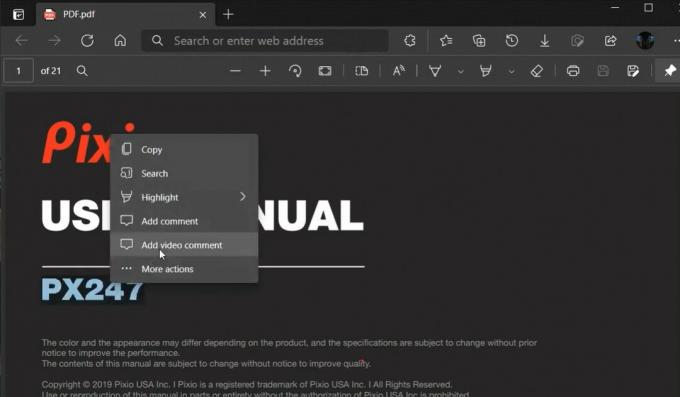
- A következő párbeszédpanelen illessze be a YouTube-on tárolt videó URL-jét.
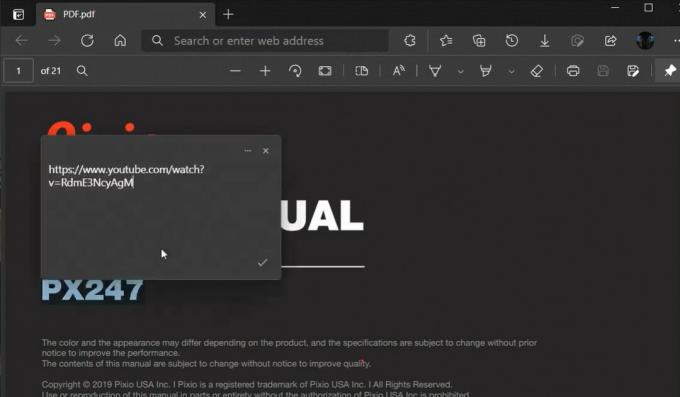
- A kiválasztott szöveg mellett megjelenik egy kis megjegyzés ikon. Vigye rá az egérmutatót a videó megtekintéséhez.
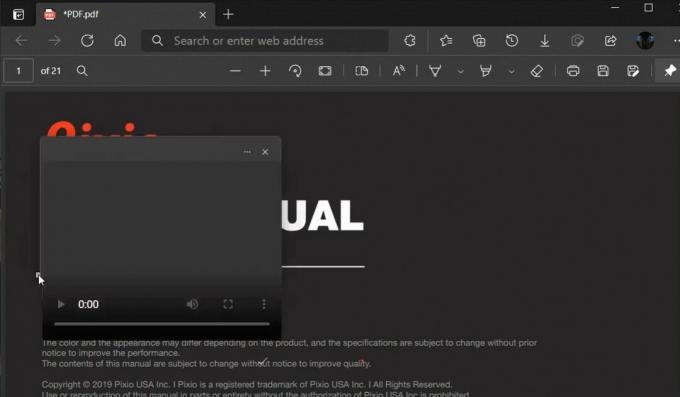
A következő videó bemutatja ezt a funkciót működés közben.
Ez a funkció csak az Edge Canaryban érhető el 90.0.817.0 jelen állás szerint. Telepíteni kell a legújabb Canary építmény a böngészőben, hogy kipróbálja.
Ez az.

